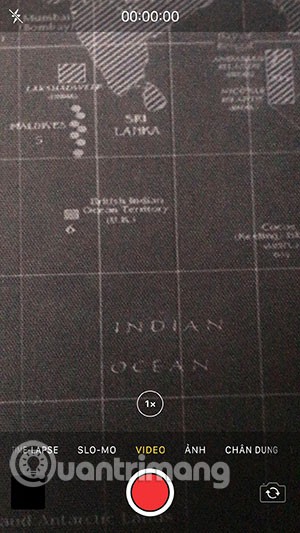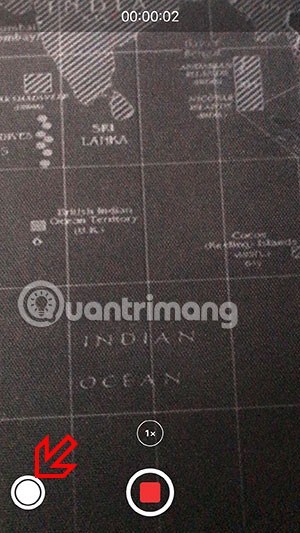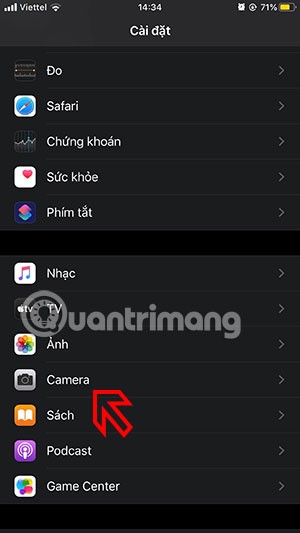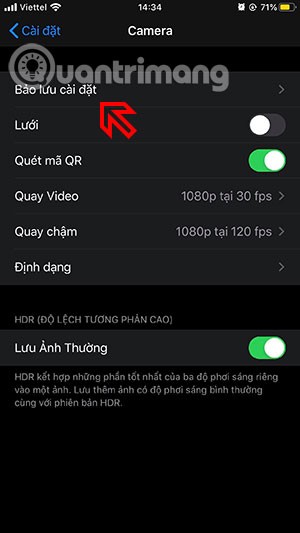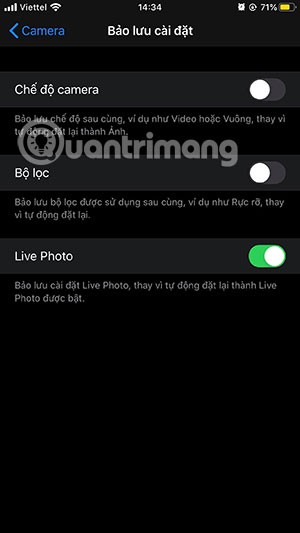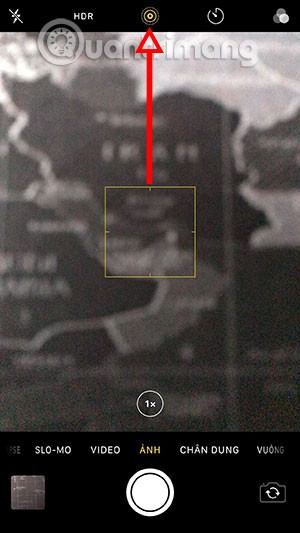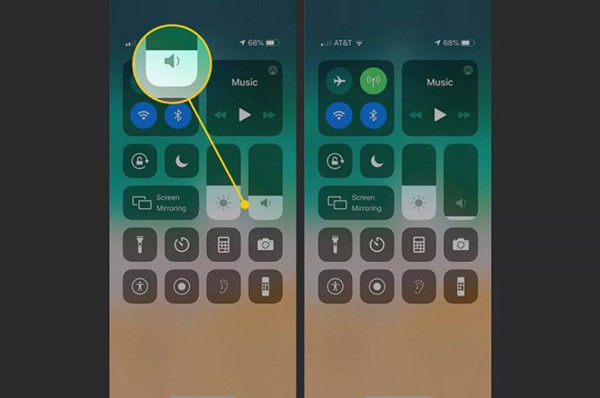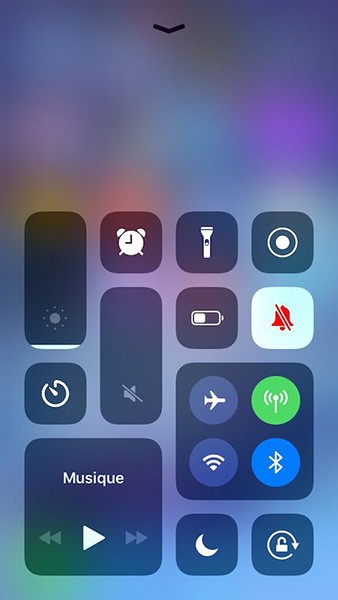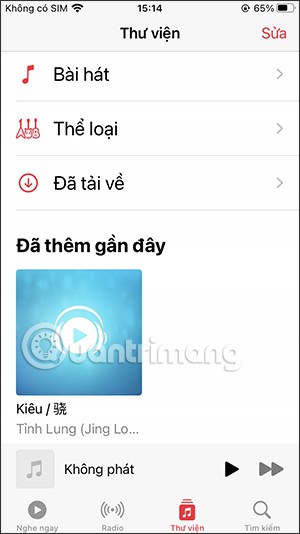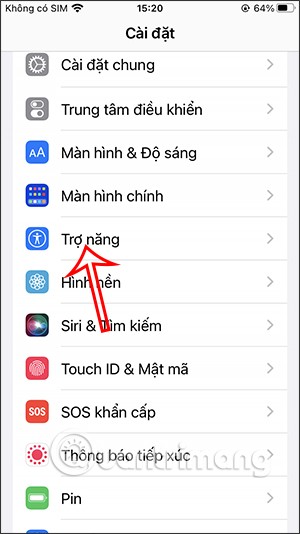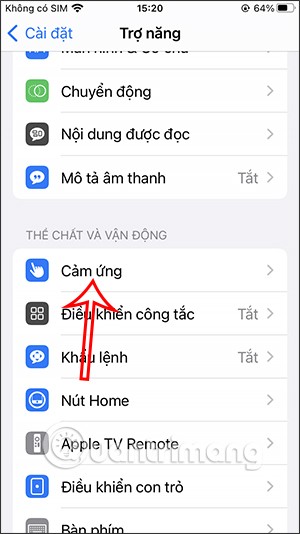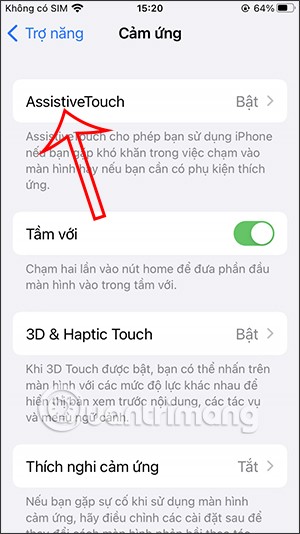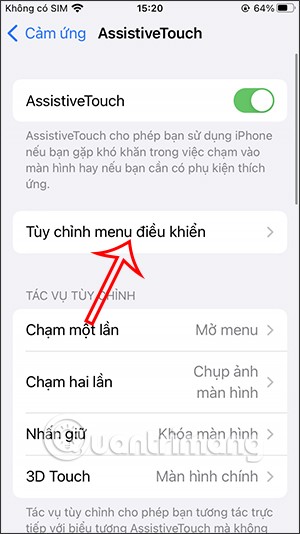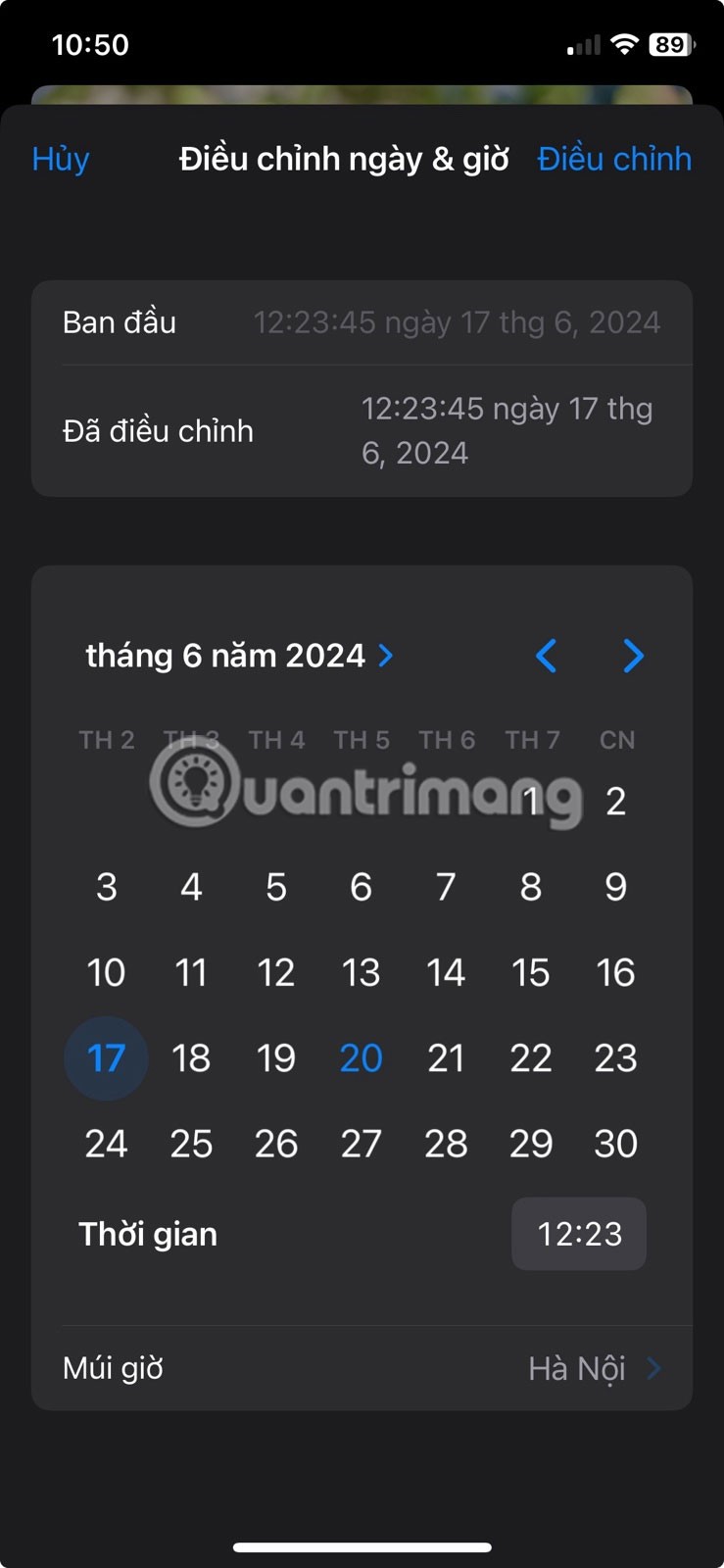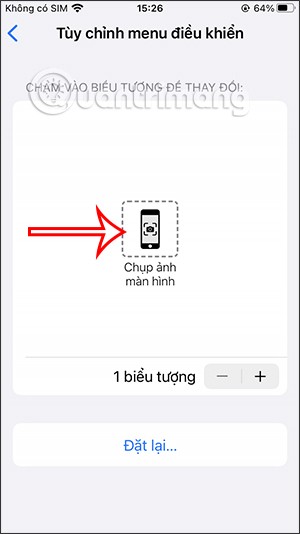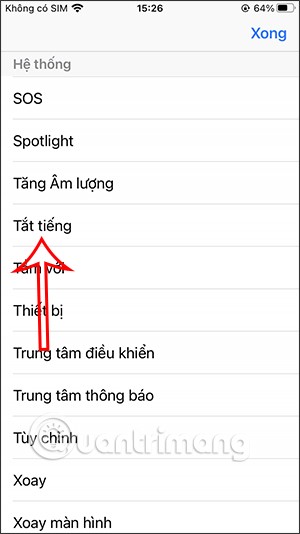ถึงแม้จะไม่ได้ส่งผลกระทบอะไร แต่หลายคนก็รู้สึกหงุดหงิดเมื่อเสียงชัตเตอร์ดังมาจากโทรศัพท์ โดยเฉพาะเมื่อถ่ายภาพด้วย iPhone บน Android คุณสามารถปิดเสียงชัตเตอร์กล้องได้อย่างง่ายดาย
แต่ใน iPhone นั้นแตกต่างออกไป คุณจะต้องมีเคล็ดลับในการปิดเสียงชัตเตอร์กล้อง iPhone และดูเคล็ดลับข้อใดข้อหนึ่งด้านล่างนี้
สารบัญบทความ
ปิดเสียงชัตเตอร์กล้อง iPhone โดยการบันทึกวิดีโอ
นี่คือเคล็ดลับที่จะช่วยให้คุณบันทึกวิดีโอในขณะที่ปิดเสียงชัตเตอร์กล้องบน iPhone ของคุณได้ เปิดแอปกล้อง เลือกการบันทึกวิดีโอ และคลิกปุ่มเริ่มบันทึก จากนั้นคุณจะเห็นปุ่มกลมที่มุมซ้าย คลิกที่ภาพนั้นแล้วคุณจะถ่ายรูปสิ่งที่กล้องกำลังถ่ายในขณะนั้น
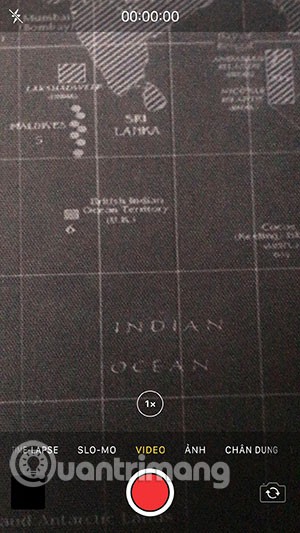
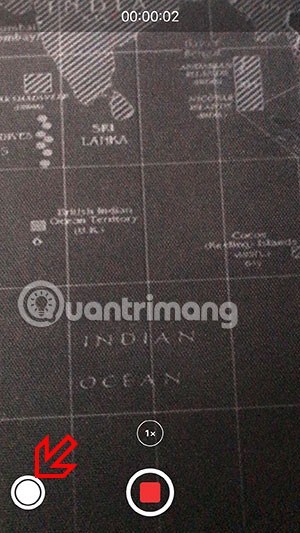
ปิดเสียงกล้อง iPhone ด้วย Live Photo
ขั้นแรก ไปที่การตั้งค่าเลื่อนลงไปแล้วเลือกกล้อง > บันทึกการตั้งค่า
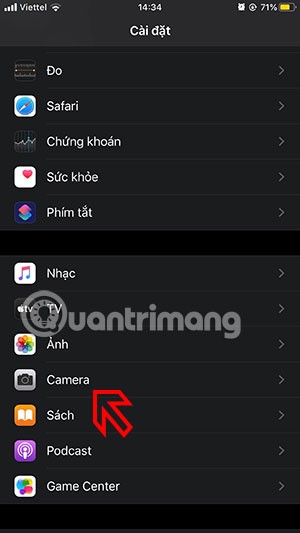
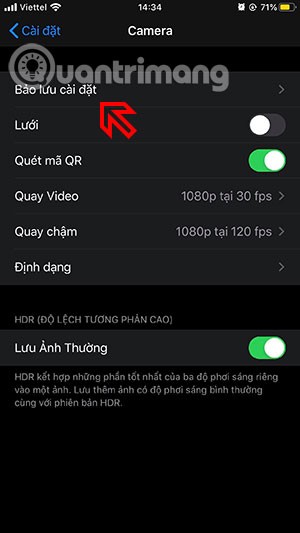
ขั้นตอนต่อไป ให้เปลี่ยน Live Photo ให้เป็นสีเขียว จากนั้นกลับไปที่กล้อง เลือกไอคอน Live Photo ตรงกลางแล้วถ่ายภาพ เมื่อกดปุ่มชัตเตอร์จะมีเสียงเบาๆ (ไม่มีเสียงอะไรเลย)
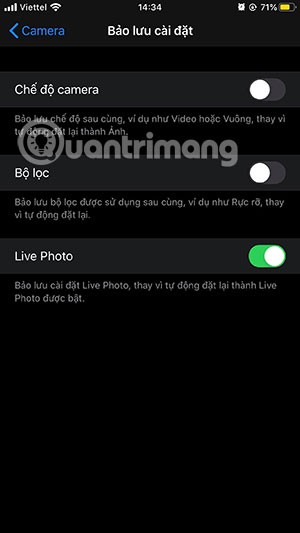
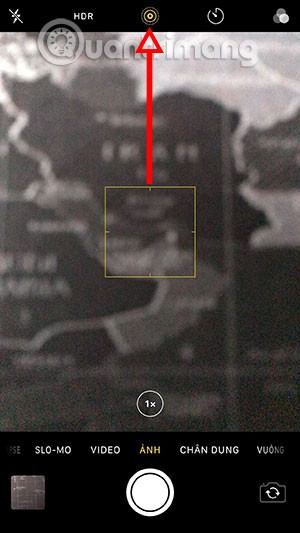
ด้วยวิธีง่ายๆ สองวิธีข้างต้น คุณสามารถปิดเสียงขณะถ่ายภาพบน iPhone ได้ โดยเฉพาะวิธีแรก คุณสามารถบันทึกวิดีโอและถ่ายภาพให้น่าพอใจได้
ใช้ปุ่มปิดเสียงเพื่อปิดเสียงชัตเตอร์กล้อง iPhone
วิธีที่ง่ายที่สุดในการปิดเสียงชัตเตอร์กล้องบน iPhone คือการใช้ปุ่มปิดเสียงที่มุมซ้ายบน เมื่อคุณเปิดปุ่มนี้ คุณจะเห็นว่า iPhone ของคุณสั่น และการแจ้งเตือนบนหน้าจอจะเปลี่ยนเป็นเงียบ นี่เป็นวิธีที่ง่ายที่สุดหากคุณต้องการปิดเสียงชัตเตอร์กล้องอย่างรวดเร็ว
 ปุ่มปิดเสียงบน iPhone
ปุ่มปิดเสียงบน iPhone
ลดเสียง ปิดเสียงกล้อง iPhone
หากปุ่มปิดเสียงไม่ทำงานต้องทำอย่างไร? การลดระดับเสียงเป็นสิ่งต่อไปที่คุณสามารถลองทำได้ ใช้ปุ่มลดระดับเสียงที่ด้านซ้าย กดปุ่มค้างไว้จนกว่าระดับเสียงจะลดลงเหลือสูงสุด อย่างไรก็ตาม คุณต้องทำสิ่งนี้ก่อนเข้าแอปกล้อง มิฉะนั้น คุณจะติดอยู่ในโหมดถ่ายภาพต่อเนื่องเมื่อกดปุ่มนั้นค้างไว้
 กดปุ่มลดระดับเสียง
กดปุ่มลดระดับเสียง
ใช้ศูนย์ควบคุมเพื่อปิดเสียง iPhone
วิธีที่สองในการลดระดับเสียงของ iPhone คือการเข้าถึงศูนย์ควบคุม บน iPhone X และรุ่นใหม่กว่า ให้เปิดศูนย์ควบคุมโดยปัดลงจากมุมบนขวาของหน้าจอ สำหรับ iPhone 8 และรุ่นต่ำกว่า ให้ปัดขึ้นจากด้านล่าง เลื่อนแถบปรับระดับเสียงลงจนสุด
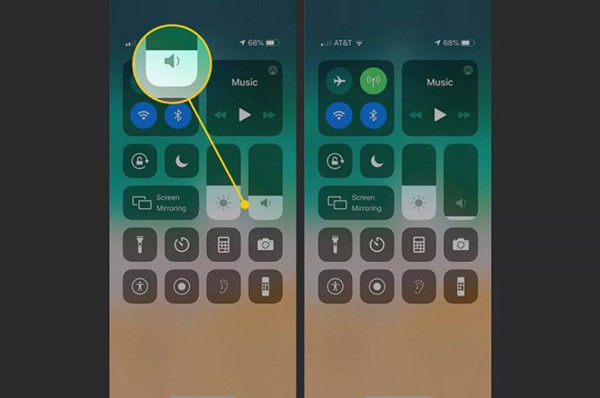 ลดระดับเสียงในศูนย์ควบคุม
ลดระดับเสียงในศูนย์ควบคุม
ในศูนย์ควบคุม คุณสามารถเปลี่ยนอุปกรณ์ของคุณเป็นโหมดปิดเสียงได้โดยการแตะไอคอนกระดิ่ง เมื่อเสียงเรียกเข้าไม่มีเครื่องหมายทับ โทรศัพท์จะเปลี่ยนเป็นโหมดปิดเสียง
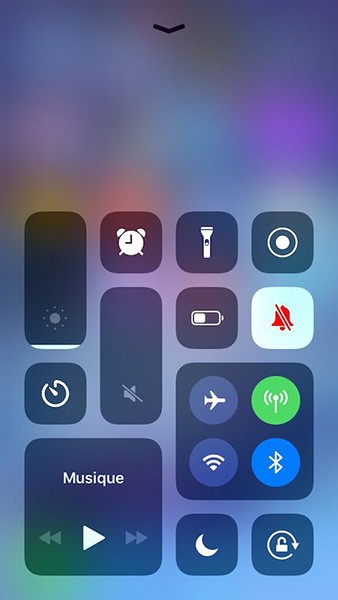 ไอคอนความเงียบ
ไอคอนความเงียบ
ข้อจำกัดของประเทศ
ในบางประเทศเช่นญี่ปุ่นและเกาหลีใต้ ไม่สามารถปิดเสียงชัตเตอร์กล้อง iPhone ได้ หากคุณใช้โทรศัพท์ที่ผลิตในประเทศเหล่านี้ จะไม่มีทางปิดเสียงชัตเตอร์กล้องได้ ในกรณีที่คุณต้องการความเงียบ คุณสามารถเสียบหูฟังเพื่อปิดเสียงอุปกรณ์หรือใช้แอพกล้องของบุคคลที่สาม
ปิ��เสียงชัตเตอร์กล้อง iPhone โดยการเปิดเพลง
คุณสามารถลองวิธีที่แปลกอีกอย่างหนึ่งได้ นั่นคือเปิดเพลงแล้วถ่ายรูปเพื่อซ่อนเสียงชัตเตอร์กล้องใน iPhone เราจะเปิดเครื่องเล่นเพลงบน iPhone จากนั้นออกจากอินเทอร์เฟซนี้และเปิดกล้องบน iPhone เพื่อถ่ายภาพ ภาพจะถูกถ่ายทันทีและเสียงจะถูกซ่อนไว้บางส่วน
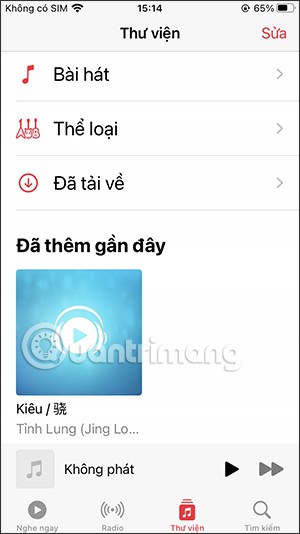
ใช้หูฟังเพื่อปิดเสียงการถ่ายภาพบน iPhone
การใช้หูฟังก็เป็นวิธีที่มีประโยชน์มากในการปิดเสียงชัตเตอร์กล้องบน iPhone คุณไม่ต้องกังวลว่าเสียงชัตเตอร์กล้องจะรั่วไหลออกมา หรือต้องเปิดเพลงเพื่อกลบเสียงชัตเตอร์กล้องของ iPhone
ปิดเสียงชัตเตอร์กล้อง iPhone ผ่าน AssistiveTouch
วิธีหนึ่งในการปิดเสียง iPhone ของคุณอย่างรวดเร็วคือการใช้ Assistive Touch โดยคุณเพียงแค่แตะที่ไอคอนปุ่มโฮมเสมือน
ขั้นตอนที่ 1:
ในอินเท อร์เฟซการตั้งค่าใน iPhone เราคลิกที่การช่วยการเข้าถึงแล้วคลิกที่สัมผัส
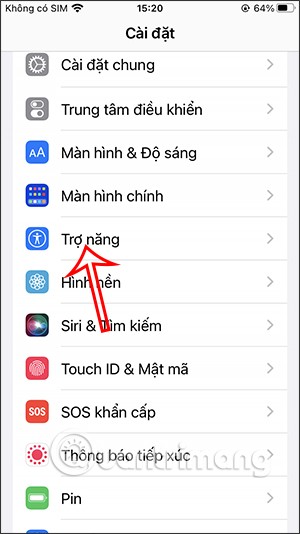
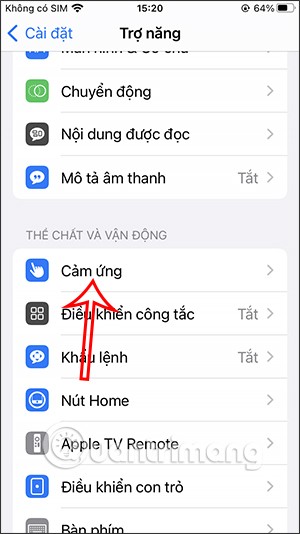
ขั้นตอนที่ 2:
ขั้นตอนต่อไปคือ ผู้ใช้คลิกที่ AssistiveTouchจากนั้นเปิดใช้งานปุ่มโฮมเสมือนบน iPhoneหากยังไม่ได้เปิดอยู่ ดูด้านล่างแล้วคลิกที่เมนูปรับแต่งการควบคุม
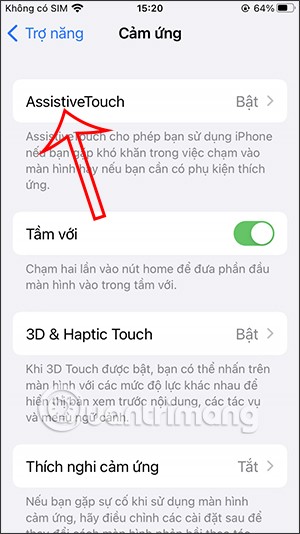
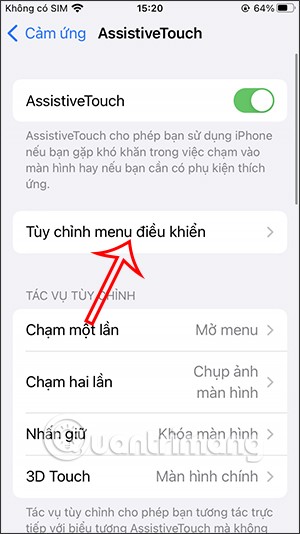
ขั้นตอนที่ 3:
ตอนนี้เราคลิกที่ไอคอน -เพื่อยกเลิกไอคอนการเข้าถึงด่วนอื่น ๆและเมื่อเหลือเพียงรายการเดียวให้คลิกเพื่อเปลี่ยนแปลง ขั้นต่อไปให้เราคลิกปิดเสียงแล้วคลิกเสร็จสิ้นเพื่อบันทึก
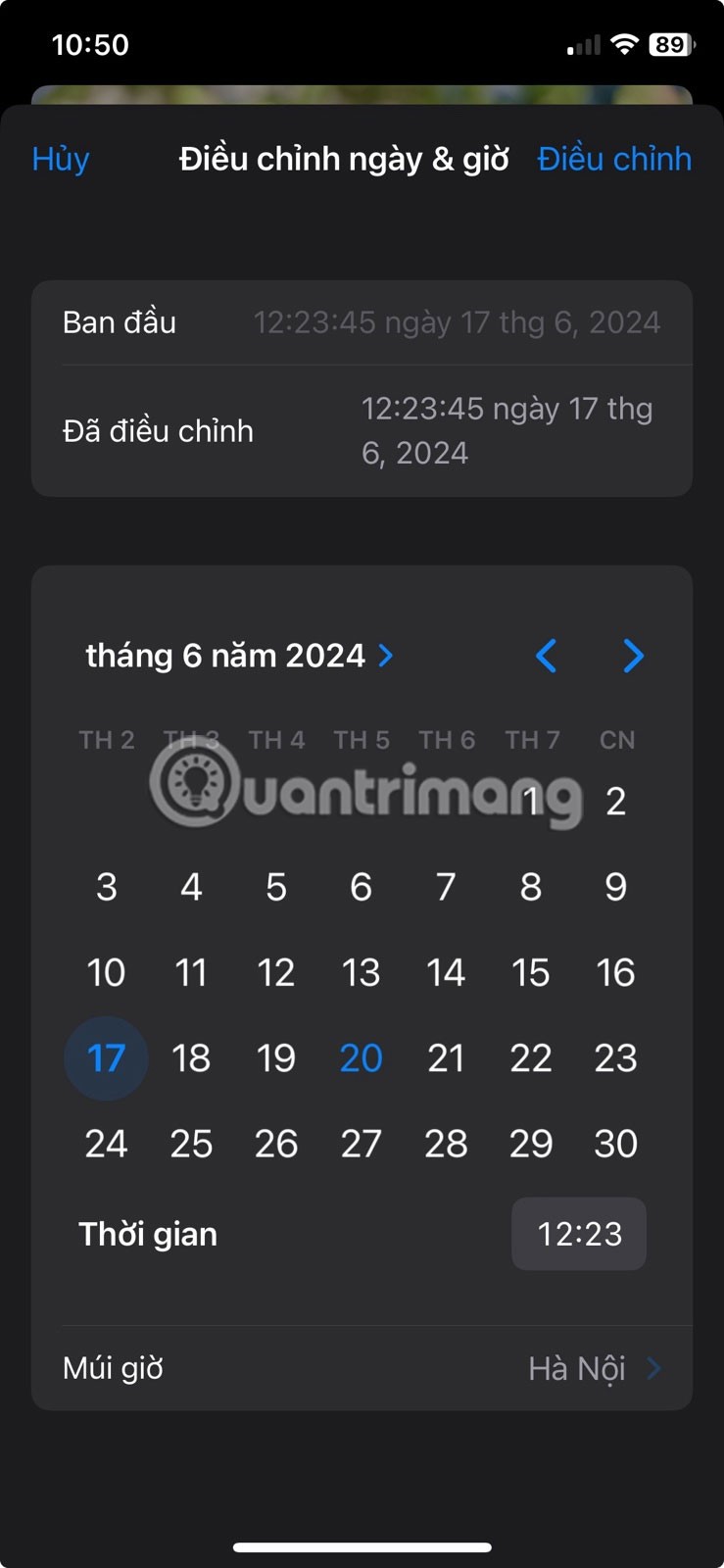
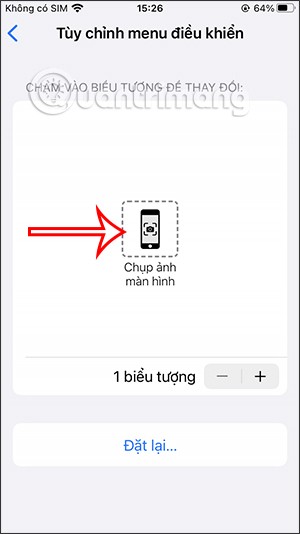
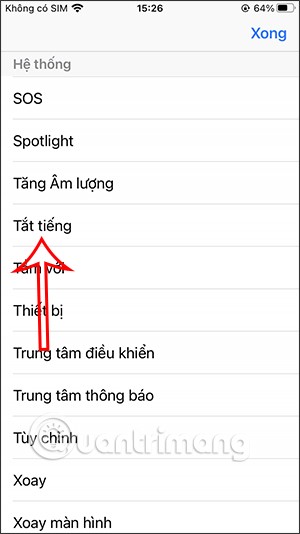
คำแนะนำในการปิดเสียงหน้าจอ iPhone
เมื่อเราถ่ายภาพหน้าจอใน iPhone การปิดเสียงชัตเตอร์ก็ง่ายมาก เพียงเปิดสวิตช์ปิดเสียงที่ด้านซ้ายของโทรศัพท์ เท่านี้ก็เสร็จเรียบร้อย เมื่อคุณจับภาพหน้าจอใน iPhone จะไม่มีเสียง